Win10如何安裝cisco anyconnect client?
一部分用戶(hù)因工作原因,經(jīng)常會(huì)用到思科的虛擬專(zhuān)網(wǎng)客戶(hù)端撥入公司網(wǎng)絡(luò)遠(yuǎn)程辦公。但是思科vpn client對(duì)Win10的兼容性并不好,就算安裝了軟件還的自己動(dòng)手安裝其它的組件才可以使用。可以試一下安裝cisco anyconnect client,那Win10的如何安裝cisco anyconnect client呢?下面就和大家說(shuō)一下Win10安裝cisco anyconnect client的方法,
具體步驟如下:
1、在一些思科的設(shè)備上,訪問(wèn)設(shè)備的網(wǎng)址將會(huì)自動(dòng)引發(fā)anyconnect的下載,如下圖所示,點(diǎn)擊是進(jìn)行下一步。
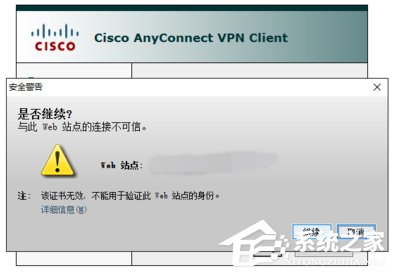
2、可能會(huì)出現(xiàn)當(dāng)前主機(jī)JAVA版本過(guò)低的提示,可以先不用考慮更新,直接點(diǎn)擊運(yùn)行即可。
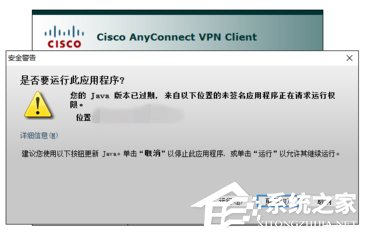
3、系統(tǒng)會(huì)自動(dòng)再次進(jìn)入自動(dòng)檢測(cè)環(huán)境的界面,也會(huì)進(jìn)行java環(huán)境的檢測(cè),如果能通過(guò)就不用更新了。
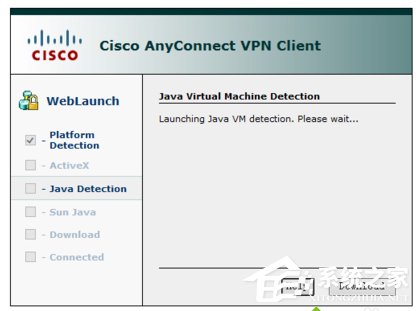
4、到了后面一步,正常情況下win10下自動(dòng)安裝會(huì)停止,提示無(wú)法完成安裝,跳出以下的窗口,點(diǎn)擊鏈接部分下載文件。
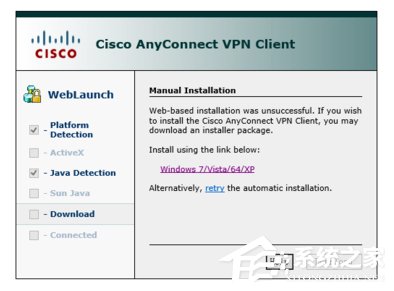
5、從文件管理器中找到剛才下載的文件,手動(dòng)點(diǎn)擊該安裝文件行安裝,安裝完成后雙擊圖標(biāo)執(zhí)行。
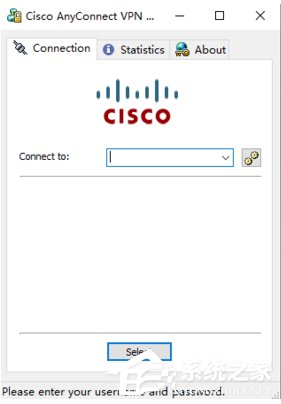
6、系統(tǒng)跳出登錄界面,輸入要登錄的服務(wù)端IP地址,點(diǎn)擊connect,輸入用戶(hù)名和密碼后連接就成功了。
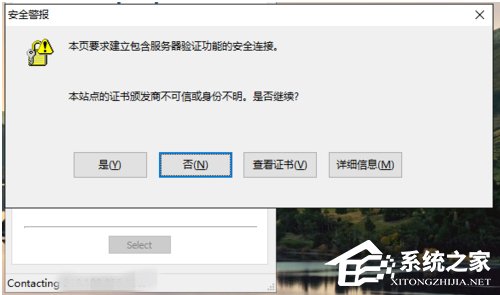
Win10安裝cisco anyconnect client的方法就給大家詳細(xì)介紹到這里了。如你還不知道怎么安裝cisco anyconnect client的,可以一邊學(xué)習(xí)一邊操作啊!這樣既可以學(xué)習(xí)到又可以安裝到軟件,真是一舉兩得!
相關(guān)文章:
1. Win10時(shí)間軸怎么用?Win10時(shí)間軸開(kāi)啟方法2. Win10專(zhuān)業(yè)版所有游戲都進(jìn)不去怎么回事?3. Win10系統(tǒng)無(wú)法連接到應(yīng)用商店怎么解決?4. 教新手在Windows 7中快速禁用UAC5. Win10電腦怎么去除“你要允許此程序?qū)δ愕碾娔X進(jìn)行更改嗎”彈窗?6. 網(wǎng)站沒(méi)有問(wèn)題卻顯示危險(xiǎn)?Win10系統(tǒng)添加受信任站點(diǎn)的方法7. Windows 7的十大最佳功能你知道嗎?8. 自定義Windows 7開(kāi)始菜單顯示項(xiàng)目9. Win10如何讓復(fù)制文件路徑選項(xiàng)在右鍵菜單永久保留10. Win11怎么退回Win10系統(tǒng)?Win11重裝Win10圖文教程
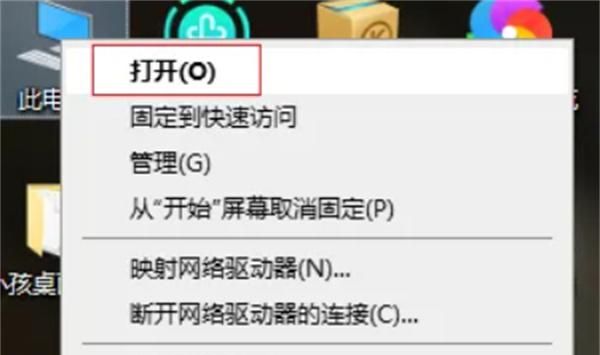
 網(wǎng)公網(wǎng)安備
網(wǎng)公網(wǎng)安備